5 najlepszych głośników do telefonów komórkowych z Androidem: lepsza jakość dźwięku
5 najlepszych głośników do telefonów komórkowych z Androidem Czy często jesteś rozczarowany jakością dźwięku z wbudowanych głośników telefonu z …
Przeczytaj artykuł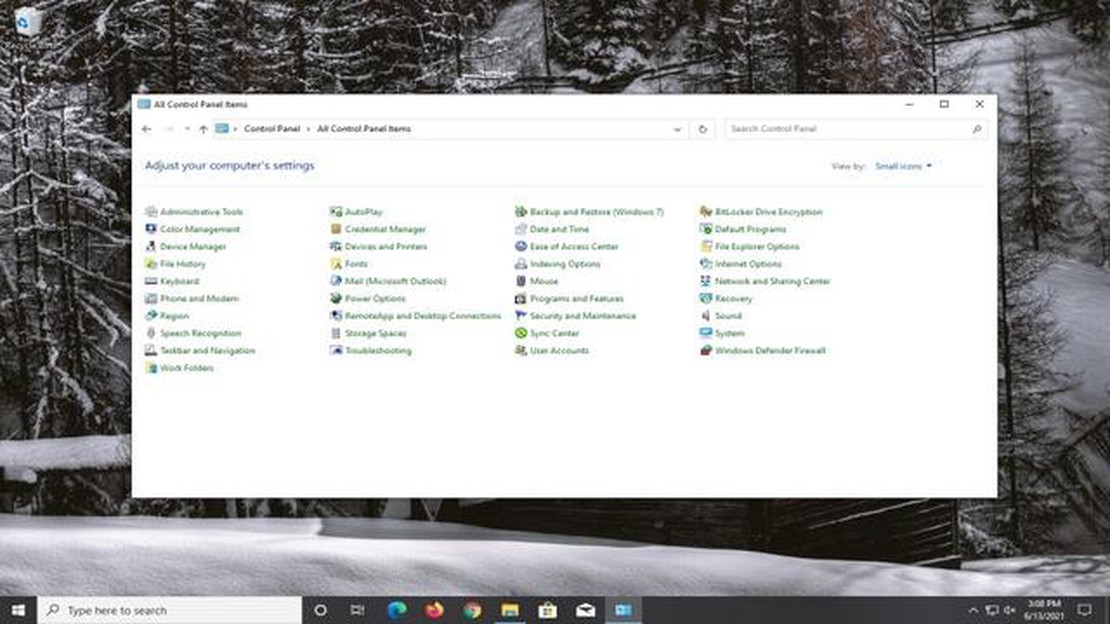
Jeśli borykasz się z problemem różowego ekranu na laptopie lub komputerze, nie rozpaczaj. Problem ten może być spowodowany różnymi czynnikami, takimi jak wadliwa karta graficzna, nieprawidłowe ustawienia kolorów lub problemy z kablem łączącym monitor z komputerem. W tym artykule omówimy kilka przydatnych wskazówek i sztuczek, które pomogą ci naprawić problem różowego ekranu i przywrócić normalne wyświetlanie urządzenia.
Pierwszym krokiem do rozwiązania tego problemu jest sprawdzenie ustawień kolorów. W ustawieniach systemowych urządzenia sprawdź, czy schemat kolorów jest ustawiony prawidłowo. Możliwe, że ustawienia zostały przypadkowo zmienione, co spowodowało pojawienie się różowego odcienia na ekranie. Upewnij się, że używasz domyślnego schematu kolorów lub dostosuj własne ustawienia kolorów, nadając im jak największe podobieństwo do naturalnego odwzorowania kolorów.
Drugim krokiem jest sprawdzenie połączeń kablowych. Sprawdź, czy kable odpowiedzialne za przesyłanie obrazu z komputera do monitora są prawidłowo podłączone. Spróbuj odłączyć i ponownie podłączyć te kable, aby rozwiązać wszelkie możliwe usterki lub przerwy w sygnale. Jeśli to możliwe, spróbuj wymienić kabel na nowy, aby wykluczyć usterkę.
Nie zapomnij również sprawdzić, czy karta graficzna nie działa nieprawidłowo. W tym celu można użyć specjalnych programów do diagnozowania i testowania karty graficznej, które pomogą zidentyfikować problemy i zasugerują rozwiązania. Jeśli po wszystkich podjętych działaniach problem z różowym ekranem nie zniknie, zaleca się skontaktowanie się ze specjalistami w celu lepszej i bardziej profesjonalnej naprawy lub wymiany części.
Mamy nadzieję, że ten zestaw porad i wskazówek pomoże ci rozwiązać problem różowego ekranu na laptopie lub komputerze. Pamiętaj, że każdy przypadek może mieć swoją specyfikę, dlatego ważne jest, aby postępować zgodnie z powyższymi zaleceniami i dostosować je do swojej sytuacji. Powodzenia w znalezieniu rozwiązania!
Problem z różowym ekranem na laptopie lub komputerze może wystąpić z różnych powodów, takich jak nieprawidłowe ustawienia kolorów, problemy ze sterownikiem graficznym lub awaria sprzętu. Ten artykuł zawiera kilka przydatnych porad i wskazówek, które mogą pomóc w rozwiązaniu problemu.
Pierwszym krokiem do rozwiązania problemu różowego ekranu jest sprawdzenie ustawień kolorów na urządzeniu. Upewnij się, że profil kolorów jest ustawiony prawidłowo i nie powoduje zniekształceń kolorów. Jeśli urządzenie ma opcję kalibracji kolorów, wypróbuj tę procedurę i sprawdź, czy problem zniknie.
Często problemy z różowym ekranem mogą być spowodowane nieaktualnymi wersjami sterowników graficznych. Sprawdź, czy masz zainstalowaną najnowszą wersję sterownika dla swojej karty graficznej. Aktualizacje sterowników można pobrać i zainstalować z oficjalnej strony producenta karty graficznej.
Jeśli problem z różowym ekranem występuje tylko na zewnętrznym monitorze lub podłączonym laptopie, upewnij się, że kable są bezpiecznie i prawidłowo podłączone. Sprawdź stan kabli, upewnij się, że nie są uszkodzone lub zagięte. Spróbuj wymienić kable, aby wykluczyć możliwość ich uszkodzenia.
Uruchomienie urządzenia w trybie awaryjnym może pomóc w ustaleniu, czy problem z różowym ekranem jest spowodowany przez oprogramowanie czy sprzęt. Jeśli problem ustąpi w trybie awaryjnym, prawdopodobnie przyczyną są aplikacje lub sterowniki zainstalowane na urządzeniu. Spróbuj odinstalować lub zaktualizować ostatnio zainstalowane aplikacje i sterowniki.
Czytaj także: 10 najlepszych przewodników po bonusach bez depozytu na 2023 rok: przydatne wskazówki i sprawdzone strategie
Jeśli żadna z powyższych metod nie pomogła w rozwiązaniu problemu różowego ekranu, problem może być związany ze sprzętem urządzenia. W takim przypadku zaleca się skontaktowanie z centrum serwisowym w celu uzyskania profesjonalnej pomocy i diagnozy.
Miejmy nadzieję, że powyższe wskazówki pomogą rozwiązać problem różowego ekranu na laptopie lub komputerze. W przypadku, gdy problem nie ustąpi, zaleca się skontaktowanie się z profesjonalistami w celu uzyskania dalszej pomocy.
Zanim zdecydujesz, że problem z różowym ekranem na laptopie lub komputerze jest związany z usterką sprzętową, warto sprawdzić połączenie kablowe i ustawienia:
Jeśli problem różowego ekranu nie ustąpi po sprawdzeniu i dostosowaniu wszystkich ustawień kabli, może to wskazywać na poważniejszy problem sprzętowy i będzie wymagać skontaktowania się z technikiem lub centrum serwisowym w celu dalszej naprawy lub wymiany wadliwych komponentów.
Czytaj także: 15 najlepszych aplikacji do hakowania iPhone'a, które naprawdę działają
Często problem z różowym ekranem może być spowodowany nieaktualnymi sterownikami karty graficznej. Aktualizacja sterowników może pomóc rozwiązać ten problem. Oto kilka kroków, które można wykonać, aby zaktualizować sterowniki karty graficznej na komputerze lub laptopie:
Po ponownym uruchomieniu komputera lub laptopa sprawdź, czy problem z różowym ekranem został rozwiązany. Jeśli problem nadal występuje, można spróbować ponownie wykonać tę procedurę lub zwrócić się o pomoc do profesjonalnego serwisu komputerowego.
Jeśli masz problem z różowym ekranem na laptopie lub komputerze, pierwszą rzeczą do zrobienia jest sprawdzenie, czy nie ma wirusów i złośliwego oprogramowania. Programy te mogą powodować różne problemy z komputerem, w tym różowy ekran.
Aby sprawdzić obecność wirusów i złośliwego oprogramowania, można użyć specjalnych programów antywirusowych, takich jak:
Pobierz jeden z tych programów, zainstaluj go na swoim komputerze i przeprowadź pełne skanowanie systemu. Jeśli oprogramowanie wykryje wirusy lub złośliwe oprogramowanie, postępuj zgodnie z instrukcjami, aby usunąć znalezione zagrożenia.
Po usunięciu wszystkich wirusów i złośliwego oprogramowania uruchom ponownie komputer i sprawdź, czy problem z różowym ekranem zniknął.
Może być kilka przyczyn różowego ekranu na laptopie lub komputerze. Jednym z powodów jest nieprawidłowe ustawienie profilu kolorów. Innym możliwym powodem jest nieprawidłowe działanie karty graficznej lub monitora. Problem z różowym ekranem może również wystąpić z powodu niekompatybilnych sterowników lub niewłaściwego połączenia kablowego. Jeśli problem pojawił się nagle, usterka jest prawdopodobnie związana z oprogramowaniem lub sprzętem.
Jeśli na ekranie laptopa pojawia się różowy odcień, należy najpierw sprawdzić podłączenie kabla HDMI lub VGA. Kabel może nie być prawidłowo podłączony lub może być z nim problem. Spróbuj odłączyć i ponownie podłączyć kabel i sprawdź, czy nie jest uszkodzony. Jeśli to nie pomoże, spróbuj zmienić ustawienia kolorów na komputerze. Wybierz inne schematy kolorów lub wyłącz automatyczną regulację kolorów. Jeśli wszystkie powyższe czynności nie pomogły, problem może być związany z kartą graficzną. Skontaktuj się z profesjonalistą, aby zdiagnozować i naprawić problem.
5 najlepszych głośników do telefonów komórkowych z Androidem Czy często jesteś rozczarowany jakością dźwięku z wbudowanych głośników telefonu z …
Przeczytaj artykuł5 najlepszych głośników półkowych w 2023 roku Jeśli jesteś miłośnikiem muzyki lub entuzjastą audio, posiadanie wysokiej jakości systemu głośników jest …
Przeczytaj artykułJak naprawić błąd 0x803F900A w konsoli Xbox Series X? Jeśli jesteś posiadaczem konsoli Xbox Series X, w pewnym momencie mogłeś napotkać kod błędu …
Przeczytaj artykułJak naprawić błąd Inet_E_Resource_Not_Found w systemie Windows 10 Czy napotykasz błąd Inet_E_Resource_Not_Found na swoim komputerze z systemem Windows …
Przeczytaj artykułJak naprawić niedziałający mikrofon HyperX Cloud 2 w systemie Windows? Jeśli masz problem z niedziałającym mikrofonem HyperX Cloud 2 w systemie …
Przeczytaj artykułFacebook zawiesza się na Galaxy S20 Plus Samsung Galaxy S20 Plus to potężny smartfon, który oferuje doskonałe wrażenia użytkownika. Jednak niektórzy …
Przeczytaj artykuł